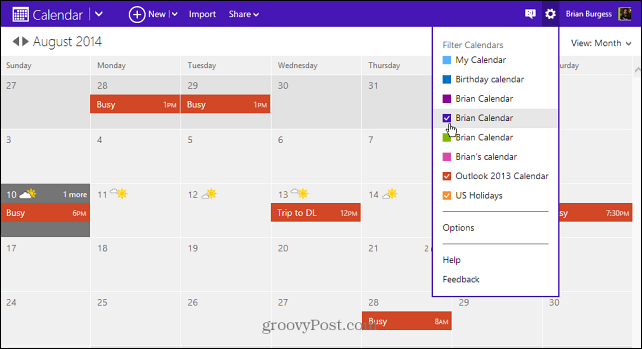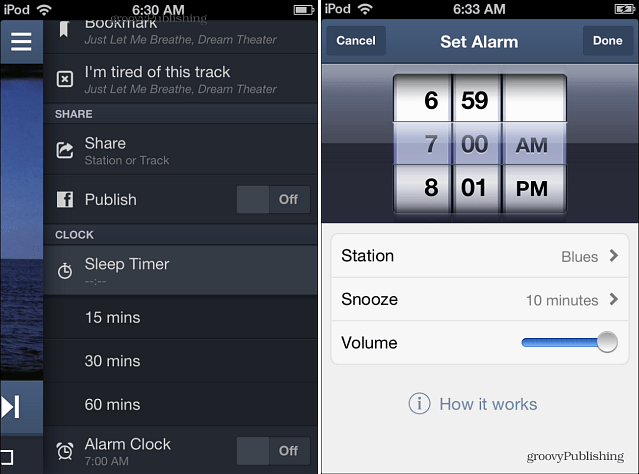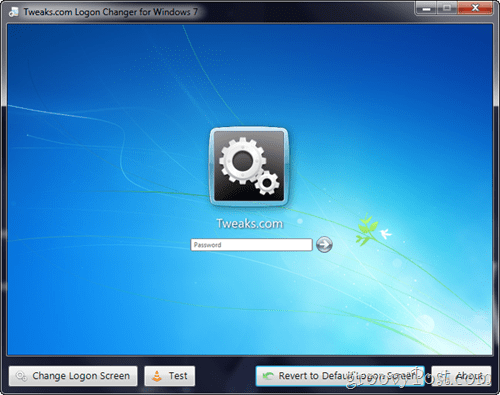Comment supprimer les widgets de la barre des tâches de Windows 11
Microsoft Windows 11 Héros / / June 29, 2021

Dernière mise à jour le
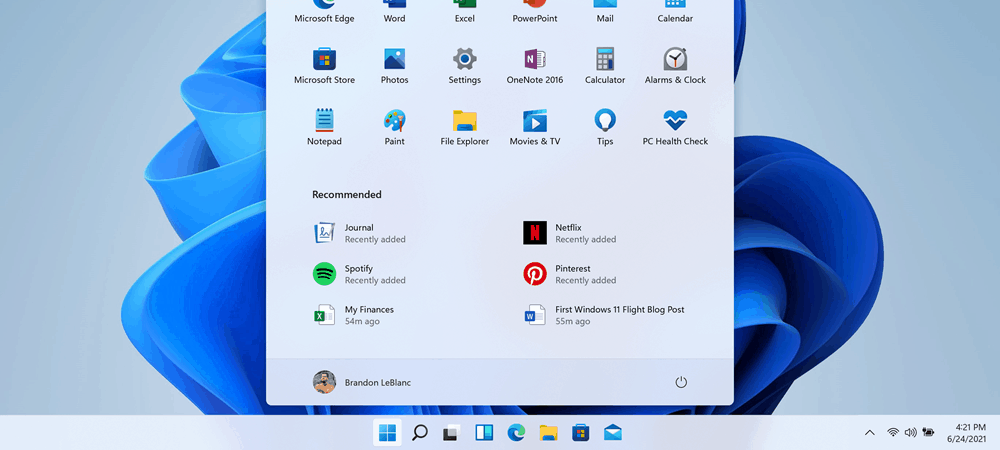
Une fonctionnalité ennuyeuse que Microsoft a ajoutée à Windows 10 est le widget Actualités et intérêts. Si vous ne l'aimez pas non plus sous Windows 11, vous pouvez le supprimer de la barre des tâches.
L'une des nouvelles fonctionnalités de Windows 11 s'appelle « Widgets ». Il est similaire au widget Actualités et centres d'intérêt sur Windows 10, mais plus raffiné. Personne ne l'a demandé sur Windows 10. Au lieu de cela, Microsoft l'a ajouté via une mise à jour Windows. Et si vous n'êtes pas un fan (ce que la plupart de nos lecteurs ne sont pas), vous pouvez supprimer les nouvelles et les intérêts sur Windows 10. La fonctionnalité est plus élégante sur Windows 11, mais vous n'êtes peut-être toujours pas un fan. La bonne nouvelle est que vous pouvez également le désactiver sur le nouveau système d'exploitation. Voici comment.
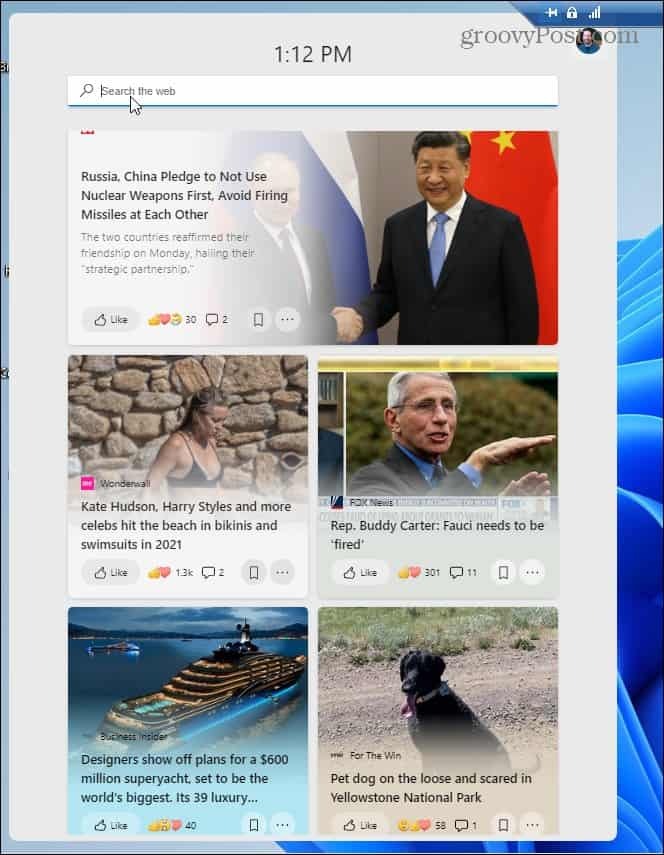
Les widgets sont un bouton qui se trouve dans la barre des tâches désormais centrée. En cliquant dessus, vous lancez des widgets remplis d'informations sur les actualités, la météo, les finances, les sports et d'autres sites Web susceptibles de vous intéresser. Il vous permet également de rechercher sur le Web.
Masquer les widgets sous Windows 11
Pour les masquer et les éliminer de votre chemin, faites un clic droit sur l'icône Widget et sélectionnez Détacher de la barre des tâches.
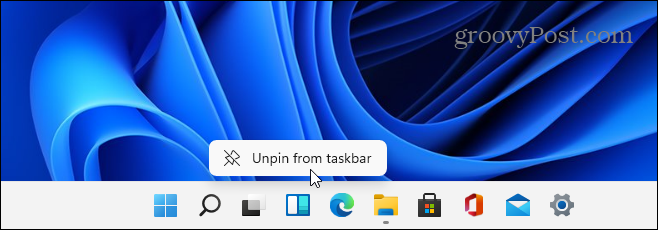
Ou, vous pouvez cliquer avec le bouton droit sur une zone vide de la barre des tâches et sélectionner Paramètres de la barre des tâches.
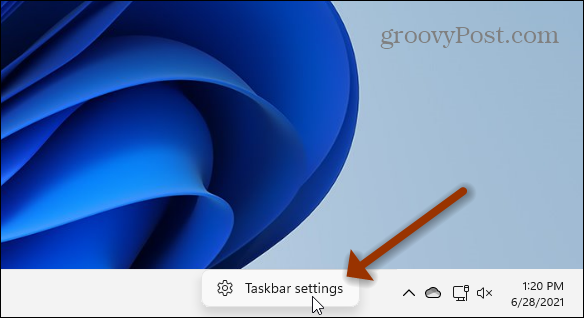
Cela masquera l'icône Widgets de la barre des tâches et vous donnera plus de place pour les autres applications dont vous avez besoin.
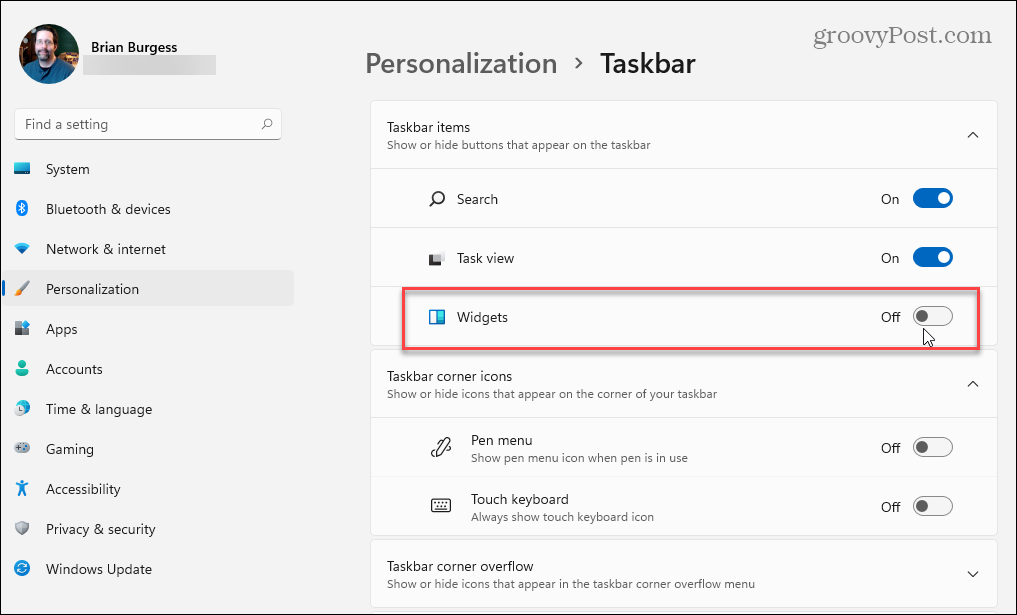
Noter: Quelques points à noter ici. Cela ne désactive pas complètement les widgets. Si vous appuyez sur le raccourci clavier Touche Windows + W, la fonctionnalité Widgets sera lancée. Au moins, cela gardera le bouton hors de votre chemin. De plus, pour cet article, j'utilise le première version de Windows 11 dans une machine virtuelle. Il y aura certainement des changements au moment où la version stable sera disponible pour tout le monde. Nous mettrons à jour, assurez-vous de garder cet article à jour.
Microsoft explique Widgets sur Windows 11 comme ceci :
Les widgets vous rapprochent des informations que vous souhaitez et dont vous avez besoin. Cliquez simplement sur l'icône des widgets dans la barre des tâches, balayez de la gauche à l'aide du toucher ou appuyez sur GAGNER + B sur votre clavier et vos widgets glissent de la gauche sur votre bureau. Vous pouvez personnaliser votre expérience en ajoutant ou en supprimant des widgets, en réorganisant, en redimensionnant et en personnalisant le contenu. L'ensemble de widgets que nous fournissons actuellement se concentre sur votre calendrier, la météo, le trafic local, vos listes de tâches Microsoft, vos photos de OneDrive, les sports et l'esport, votre liste de suivi et des conseils.
Bien que vous puissiez vous y habituer et trouver les widgets sur Windows 11 bénéfiques, de nombreux utilisateurs trouveront cela ennuyeux et voudront désactiver la fonctionnalité. Et maintenant vous savez comment le cacher.
Comment effacer le cache, les cookies et l'historique de navigation de Google Chrome
Chrome fait un excellent travail en stockant votre historique de navigation, votre cache et vos cookies pour optimiser les performances de votre navigateur en ligne. C'est comment...
Comparaison des prix en magasin: comment obtenir des prix en ligne lors de vos achats en magasin
Acheter en magasin ne signifie pas que vous devez payer des prix plus élevés. Grâce aux garanties d'égalisation des prix, vous pouvez obtenir des remises en ligne lors de vos achats en...
Comment offrir un abonnement Disney Plus avec une carte-cadeau numérique
Si vous appréciez Disney Plus et que vous souhaitez le partager avec d'autres, voici comment acheter un abonnement Disney+ Gift pour...
Votre guide pour partager des documents dans Google Docs, Sheets et Slides
Vous pouvez facilement collaborer avec les applications Web de Google. Voici votre guide de partage dans Google Docs, Sheets et Slides avec les autorisations...